
Sisällysluettelo:
- Kirjoittaja John Day [email protected].
- Public 2024-01-30 09:00.
- Viimeksi muokattu 2025-01-23 14:41.
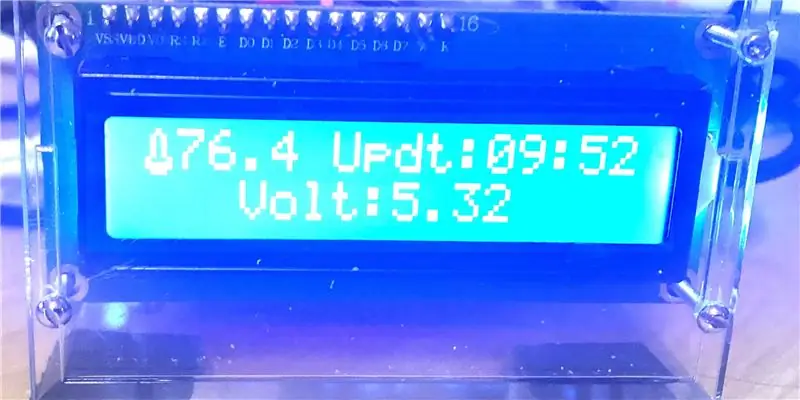
Kiitos Random Nerd Tutorials ja 3KU_Delta inspiraatiosta, avusta ja koodista.
Vaihe 1: Krokotiiliallasanturi

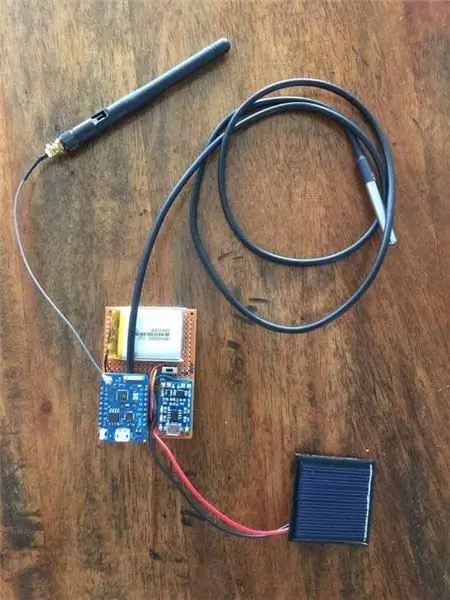

3KU_Delta julkaisi upean projektin ohjeista: Entire Croc Project
Projekti sisälsi lämpötilan, viimeisen päivityksen ajan ja akun tilan lähettämisen Blynkin ja MQTT: n kautta. Myöhemmin hän lisäsi liitteen suuren LED -näytön luomiseen ja Raspberry Pi -solmun punaisten tietojen näkemiseen.
Muutin muutamia asioita:
Halusin saada enemmän virtaa ja enemmän latausmahdollisuuksia. Minä siis:
1. Laitoin suuremman (6V 1W aurinkokennojärjestelmän) crocin päälle; vaikka tämä oli 6 V 3,7 V: n sijaan, TP4056 piti akun jännitteen ja piirin oikeassa arvossa.
2. Laitoin suuremman (2000 mAh: n ladattava litiumpolymeeri -ioniakku krokotiilin sisään. Alkuperäisen viestin tarkistuksessa 3KU_Delta suositteli tätä suurempaa akkua.
Suurempi akku ei mahtunut käytettyyn 5 cm: n ja 7 cm: n piirilevyyn 3KU_Delta, mutta käytin kuitenkin tuon kokoista levyä; se antoi minulle enemmän tilaa komponenttien asentamiseen kuin pienempi piirilevy sekä TP4056 -jännitesäätimen asettaminen samaan levyyn.
Jotta olisin varma, että ESP8266 Wemos D1 mini pro ja TP4056 eivät pystyisi saamaan altaaseen vettä, suljin koko piirilevyn "Food Saver" -materiaalilla. Suljin materiaalin pienellä Amazonin saatavilla olevalla Mini Bag -tiivisteellä. Syötin aurinkokennon, akun, antennin ja ds18b20: n johdot "pussin" toisen pään läpi ja suljin sitten reiän silikonitiivisteellä.
Muuten (kuten 3KU_Delta sanoo kommentissaan) muista sulkea ds1820b ohuella epoksikerroksella, jotta altaan vesi ei vahingoita anturia.
Vaihe 2: Näyttö pienellä (16 X 2) nestekidenäytöllä

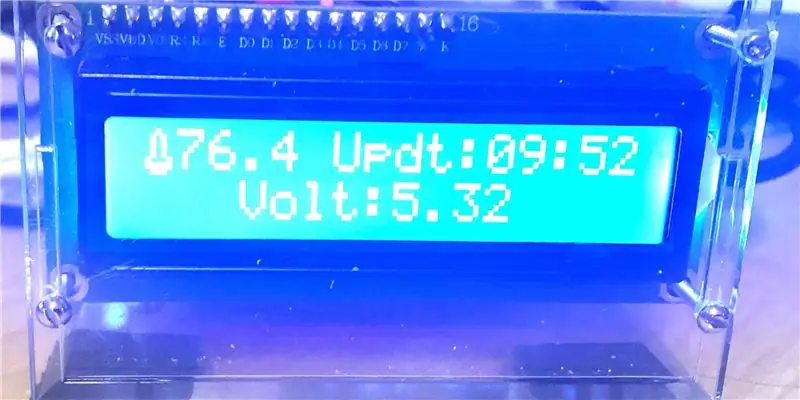

Halusin hakea tiedot vadelmapi MQTT -välittäjältäni ja nähdä tiedot pienellä LCD -näytöllä. Random Nerd Tutorials julkaisi kaksi projektia sekä vaiheet useiden MQTT -julkaisujen saamiseksi yhteen Arduino ide -ohjelmaan. Tässä linkit kyseisiin kohteisiin:
dsb18b20 ja ESP8266
Tietojen näyttäminen nestekidenäytössä
ja
Useiden MQTT -aiheiden tilaaminen
Olen kiitollinen Rui Santosille siitä, että sain julkaista luomani koodin muokkaamalla ja käyttämällä kaikkia kolmea hänen merkintään.
Kaikki tarvittavat osat ovat helposti saatavilla Amazonista tai Ebaysta:
1. ESP8266 NodeMCU -levy
2. 16 X 2 LCD -näyttö i2c -kortilla - muista hankkia näyttö, johon on kiinnitetty i2c -kortti. Tämä säästää paljon aikaa juottamalla i2c -kortin nestekidenäyttöön.
3. Muovinen baseball -vitriini - Löysin Amazonista erittäin edullisen ja käytin vain puolet kotelosta. Valitettavasti LCD -näyttö on hieman suurempi kuin baseball -kotelo. Jos haluat laittaa projektisi suljettuun koteloon, halvin softball -kotelo löytyi The Container Storesta.
4. Lyhyet kytkentäjohdot
5. Lämmitä kutisteputkia pitääksesi johdot paikoillaan.
Kuten yllä olevasta kuvasta näkyy, käytin vain puolta kotelosta. Jos haluat suuremman kotelon, joka sulkeutuu, suosittelen softball -koteloa. Halvin, jonka löysin, oli The Container Storesta (sku#: 44070).
Lähetin koodini GitHubiin: Code
Kiitos 3KU_Delta ja Rui ja Sara Santos Random Nerd Tutorialsista avusta ja inspiraatiosta.
Suositeltava:
M5STACK Lämpötilan, kosteuden ja paineen näyttäminen M5StickC ESP32 -laitteessa Visuinon avulla - Helppo tehdä: 6 vaihetta

M5STACK Lämpötilan, kosteuden ja paineen näyttäminen M5StickC ESP32 -laitteessa Visuinon avulla - Helppo tehdä: Tässä opetusohjelmassa opimme ohjelmoimaan ESP32 M5Stack StickC: n Arduino IDE: n ja Visuinon avulla näyttämään lämpötilan, kosteuden ja paineen ENV -anturin avulla (DHT12, BMP280, BMM150)
Tekstin näyttäminen M5StickC ESP32: ssa Visuinoa käyttäen: 6 vaihetta

Tekstin näyttäminen M5StickC ESP32: ssa Visuinon avulla: Tässä opetusohjelmassa opimme ohjelmoimaan ESP32 M5Stack StickC: n Arduino IDE: llä ja Visuinolla tekstin näyttämiseksi nestekidenäytöllä
8051 Liitäntä DS1307 RTC: hen ja aikaleiman näyttäminen nestekidenäytössä: 5 vaihetta

8051 -liitäntä DS1307 RTC: n kanssa ja aikaleiman näyttäminen nestekidenäytössä: Tässä opetusohjelmassa olemme selittäneet, kuinka voimme liittää 8051 -mikrokontrollerin ds1307 RTC: hen. Tässä näytämme RTC -ajan lcd: ssä käyttämällä proteus -simulaatiota
Viestin näyttäminen SenseHatissa: 5 vaihetta

Viestin näyttäminen SenseHatissa: Hei, tänään näytän sinulle, kuinka viesti näytetään Raspberry Pi SenseHatissa
Näppäimistön käyttöliittymä 8051: llä ja näppäimistönumeroiden näyttäminen 7 segmentissä: 4 vaihetta (kuvien kanssa)

Näppäimistön käyttöliittymä 8051: llä ja näppäimistön numeroiden näyttäminen 7 segmentissä: Tässä opetusohjelmassa kerron sinulle, kuinka voimme liittää näppäimistön 8051: llä ja näyttää näppäimistön numerot 7 segmentin näytössä
